Chrome İşlemi kurulumunu kurtarma
Unified Service Desk, aracıların Unified Service Desk içinde Chrome işleminde barındırılan sonlandırılmış (çökmüş) web sayfalarını kurtarmasına yardımcı olabilir.
Varsayılan olarak Chrome İşlemi kurulum kurtarma etkindir.
Unified Service Desk, Chrome İşlemi kurulumlarını kurtarmaya ne zaman yardımcı olabilir
Unified Service Desk aşağıdaki senaryolarda Chrome İşlemi kurulumunu kurtarmak için aracılara yardımcı olabilir:
- Chrome İşlemi beklenmedik şekilde kapanırsa.
- Yanıt vermeyen bir Chrome İşlem kurulumunu Görev Yöneticisi'nden el ile sonlandırdığınızda.
- Yanıt vermeyen bir Chrome İşlem kurulumunu klavye kısa yolu ile sonlandırdığınızda.
Yanıt vermeyen bir Chrome İşlemi kurulumunu kurtarma
Chrome tarayıcı denetimi kullanan barındırılan denetim beklenmedik bir şekilde kapandığında, Unified Service Desk istemci uygulamasında Chrome İşlemi aniden kapatıldı iletisi görüntülenir.
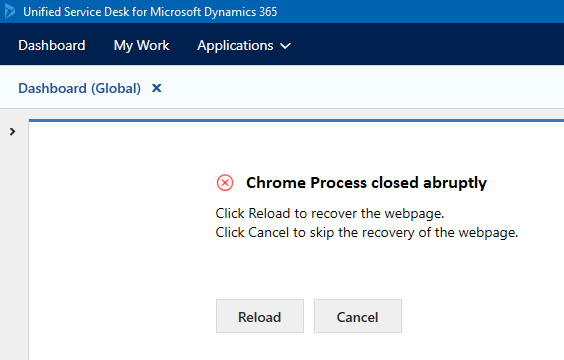
Kapalı kurulumu kurtarmak için (birden fazla web sayfası içerebilir) Yeniden Yükle'yi seçin. Yeniden Yükle'yi seçtikten sonra Unified Service Desk web sayfasını son bilinen URL'ye yeniden yükler.
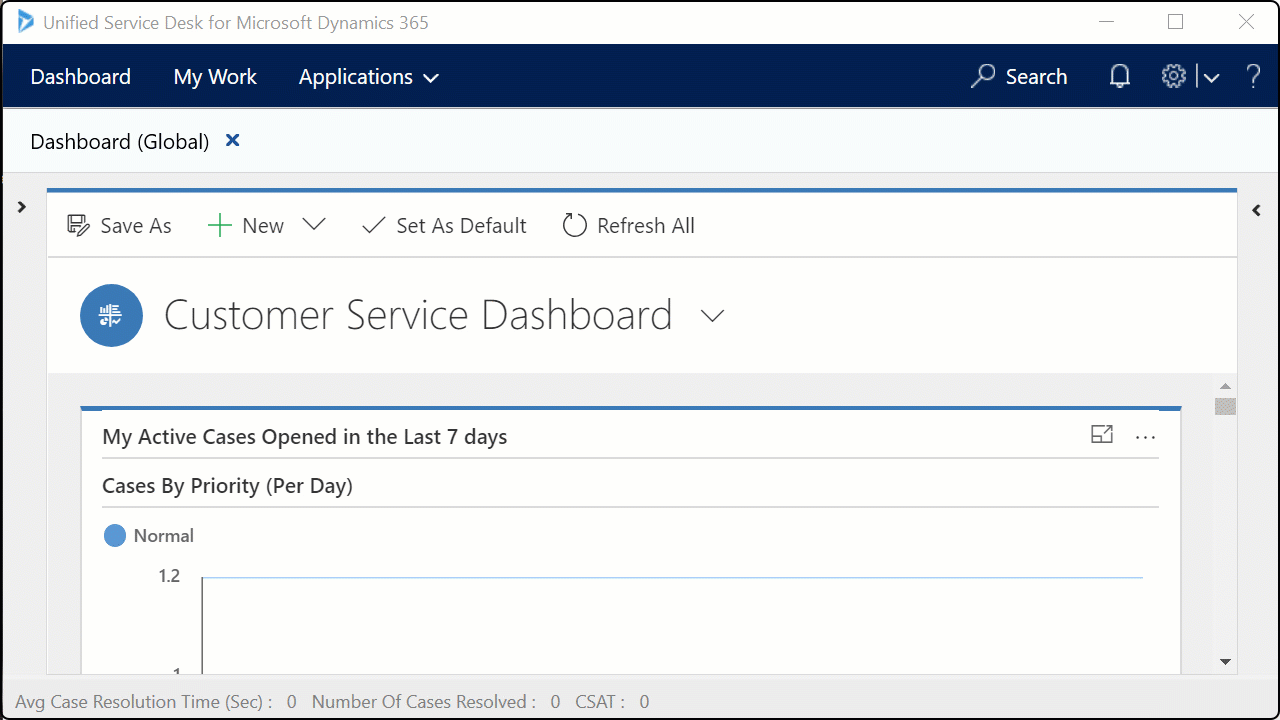
Yukarıdaki çizimde, Müşteri Hizmetleri Panosu uygulaması, Chrome İşlemi kullanılarak barındırılır. Chrome işlemi kurulumu, beklenmedik biçimde kapandı ve Yeniden Yükle seçeneği, Müşteri Hizmetleri Panosu uygulamasını açıyor.
Kurtarmak istemiyorsanız İptal'i seçin. İptal ederseniz Unified Service Desk istemci uygulaması, Chrome İşlem kurulumunu kurtarma işlemini atlar ve Bu web sayfası yanıt vermeyi durdurdu. Chrome İşlemi web sayfasının beklenmedik biçimde kapatılması sorunu ile sık karşılaşıyorsanız sistem yöneticinize başvurun iletisini görüntüler.
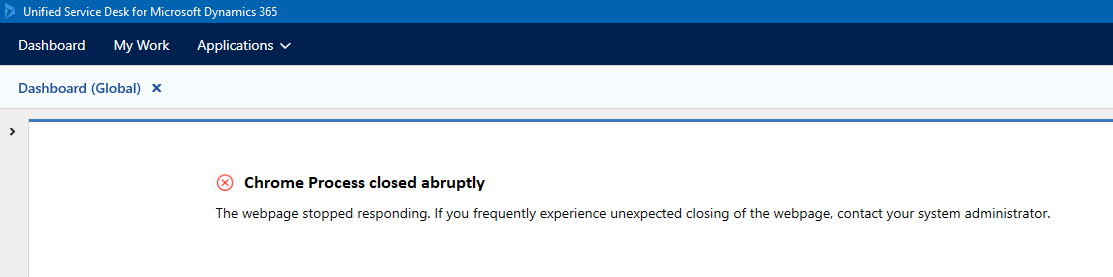
Yanıt vermeyen Chrome İşlemi kurulumunu sonlandırmak ve kurtarmak için klavye kısayolunu kullanın
Chrome İşlemi web sayfası yanıt vermediğinde ve web sayfasının donmasına neden oluyorsa, web sayfasını seçin ve sonlandırmak için Ctrl+K klavye kısa yolun kullanın. Web sayfası üzerinde herhangi bir yere tıklamak için fareyi kullanın.
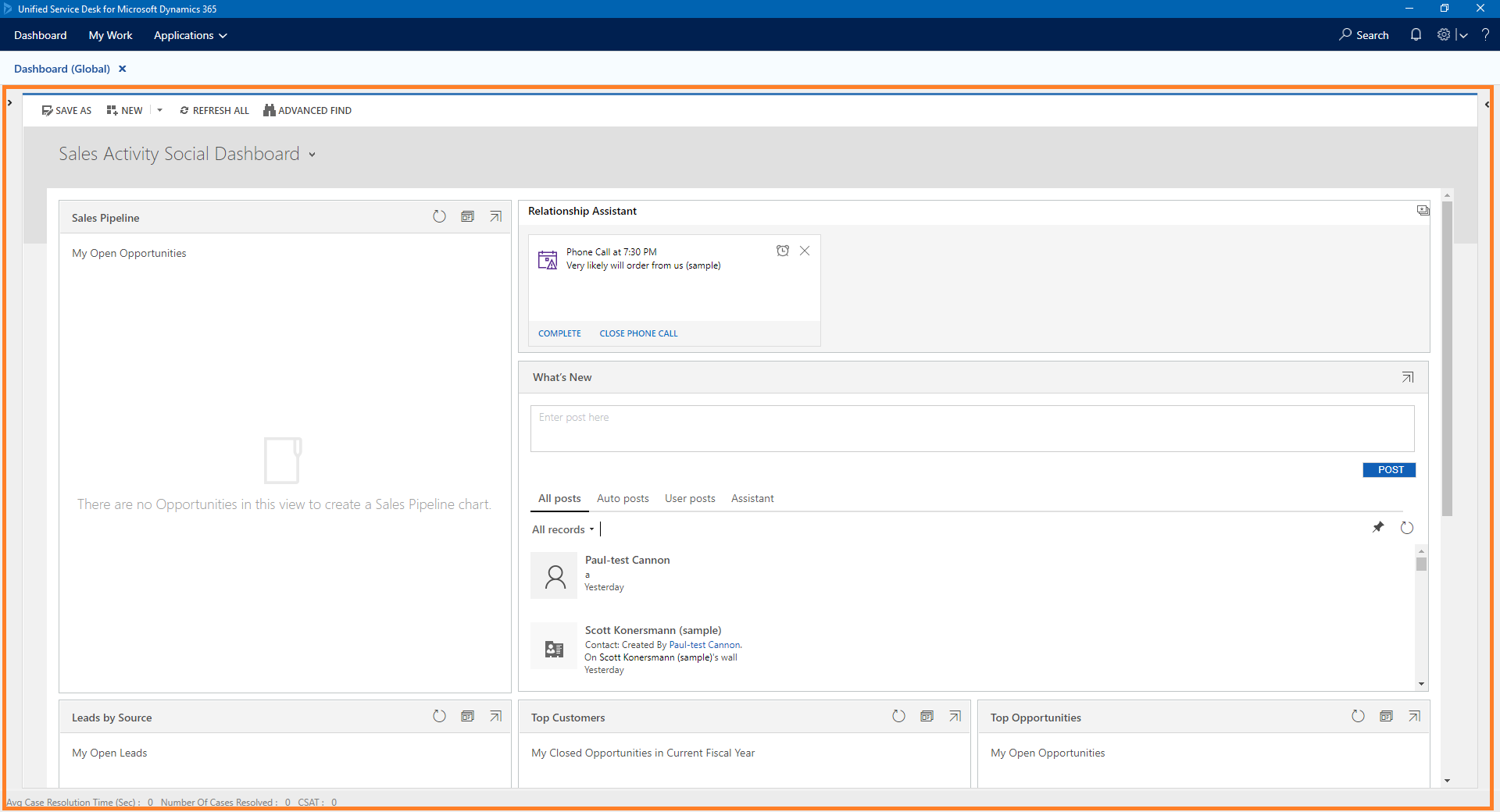
Unified Service Desk bir iletişim kutusu görüntüler: <uygulama adı> Chrome İşlemi Kurulumunu şuna basarak sonlandırmayı seçtinizCTRL + K. Devam etmek istiyor musunuz?.
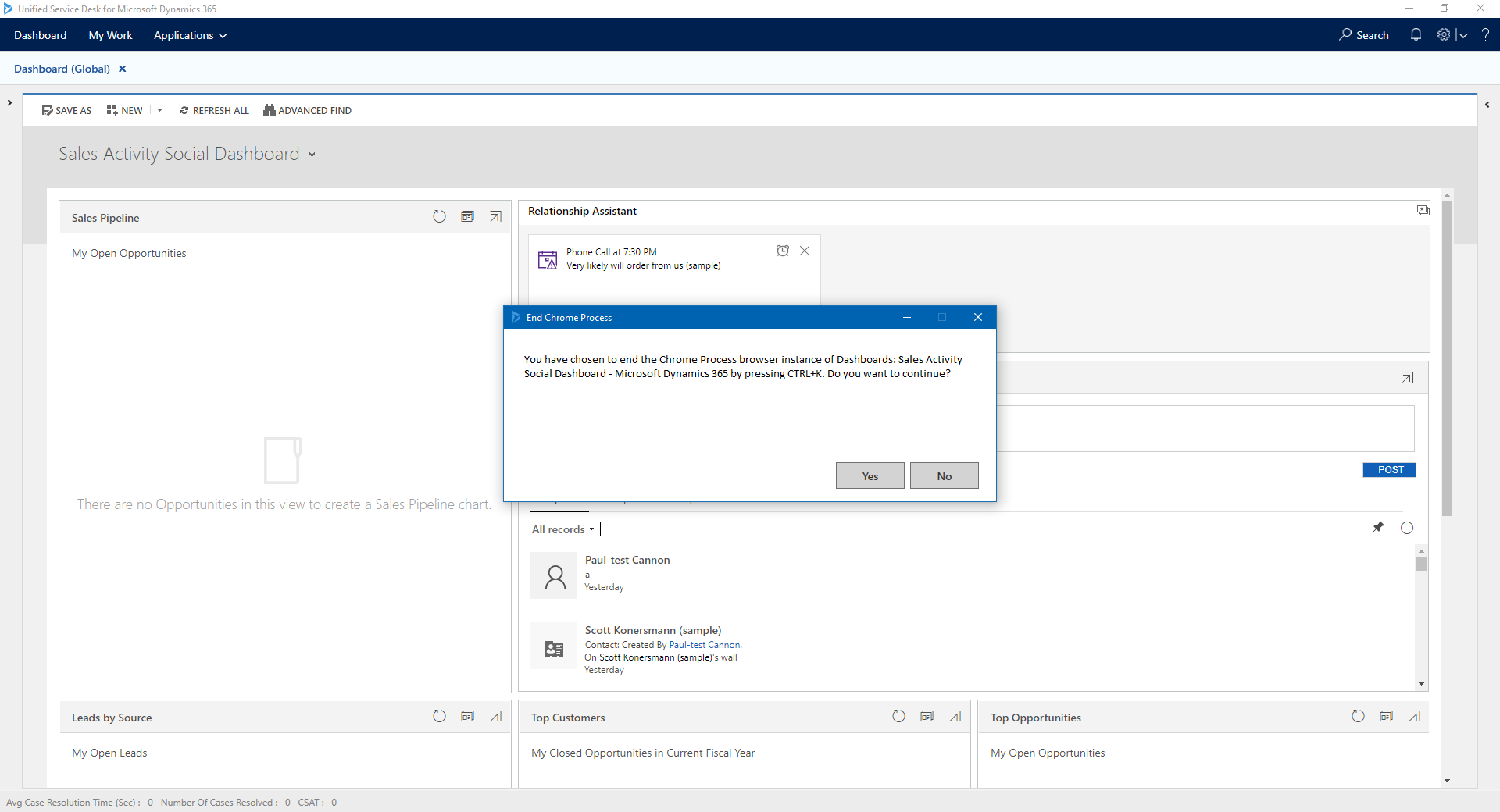
Chrome İşlemi kurulumunu sonlandırmak için Evet'i seçin. İşlemi iptal etmek için Hayır'ı seçin.
Chrome işlem kurulumunu sonlandırdıktan sonra Unified Service Desk istemci uygulamasında Chrome İşlemi aniden kapatıldı iletisi görüntülenir. Kapatılan Chrome İşlemi kurulumunu kurtarmak için Yeniden Yükle'yi seçin. Kurtarmak istemiyorsanız İptal'i seçin.
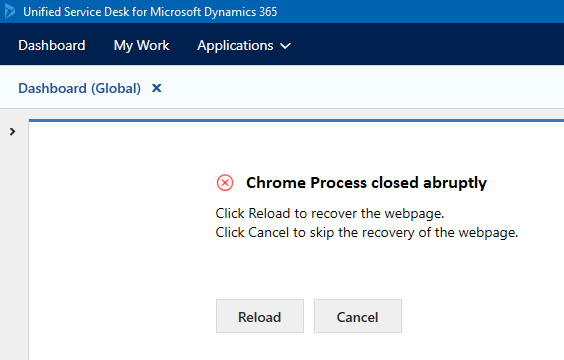
Varsayılan olarak, yanıt vermeyen Chrome İşlemi kurulumunu sonlandırmak için klavye kısa yolu CTRL + K'dır.
Ek bir klavye kısa yolu güncelleştirmek için UII seçeneğini eklemeniz ve karakteri değer olarak sağlamanız gerekir. İzin verilen karakter değeri kümesi hakkında bilgi almak için bkz. Tuşlar.
| UII seçeneği | Örnek karakter |
|---|---|
| On-DemandChromeProcessTerminationShortcut | B |
Yukarıdaki örnekte, yanıt vermeyen Chrome İşlemi kurulumunu sonlandırmak için klavye kısa yolu CTRL + B'dir.
Not
UII seçeneği için güncelleştirdiğinizi karakterin, mevcut klavye kısa yollarınızla çakışmadığından emin olmalısınız.
Klavye kısayolunu değiştirme
Klavye kısayolunu değiştirmek için:
Dynamics 365 kurulumunda oturum açın.
Dynamics 365 yanındaki Aşağı okunu seçin.
Unified Service Desk Yönetici uygulaması'nı seçin.
Site Haritasında Gelişmiş ayarlar altında seçenekleri belirleyin.
Etkin UII Seçenekleri sayfasında + Yeni'yi seçin.
Global Seçenek alanında Diğerleri'ni seçin.
Adı alanına On-DemandChromeProcessTerminationShortcut yazın.
Değer alanına karakter değerini yazın.
Değer tuşlarının listesini görüntüleyin.Kaydet'i seçin.
Ayrıca bkz.
Geri Bildirim
Çok yakında: 2024 boyunca, içerik için geri bildirim mekanizması olarak GitHub Sorunları’nı kullanımdan kaldıracak ve yeni bir geri bildirim sistemiyle değiştireceğiz. Daha fazla bilgi için bkz. https://aka.ms/ContentUserFeedback.
Gönderin ve geri bildirimi görüntüleyin